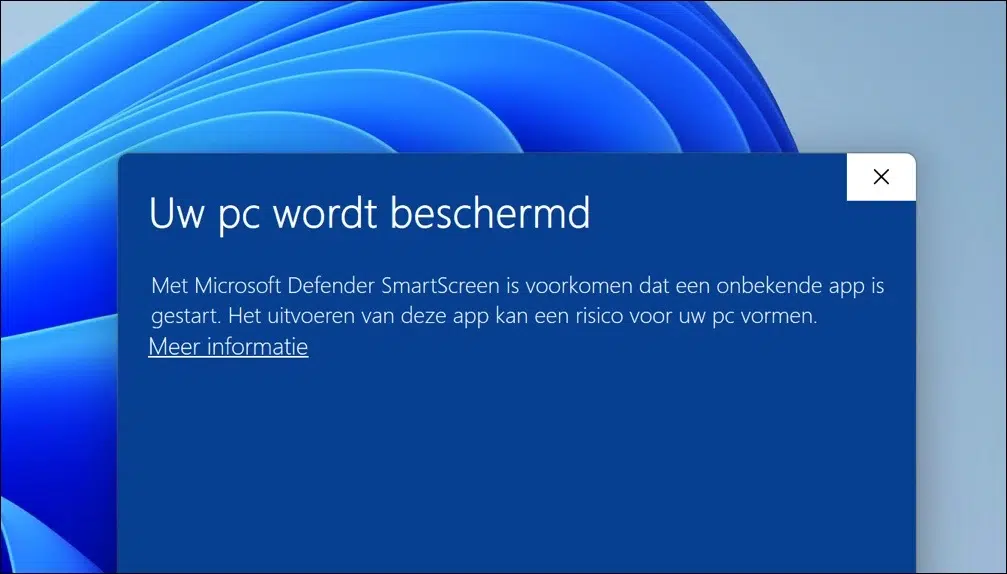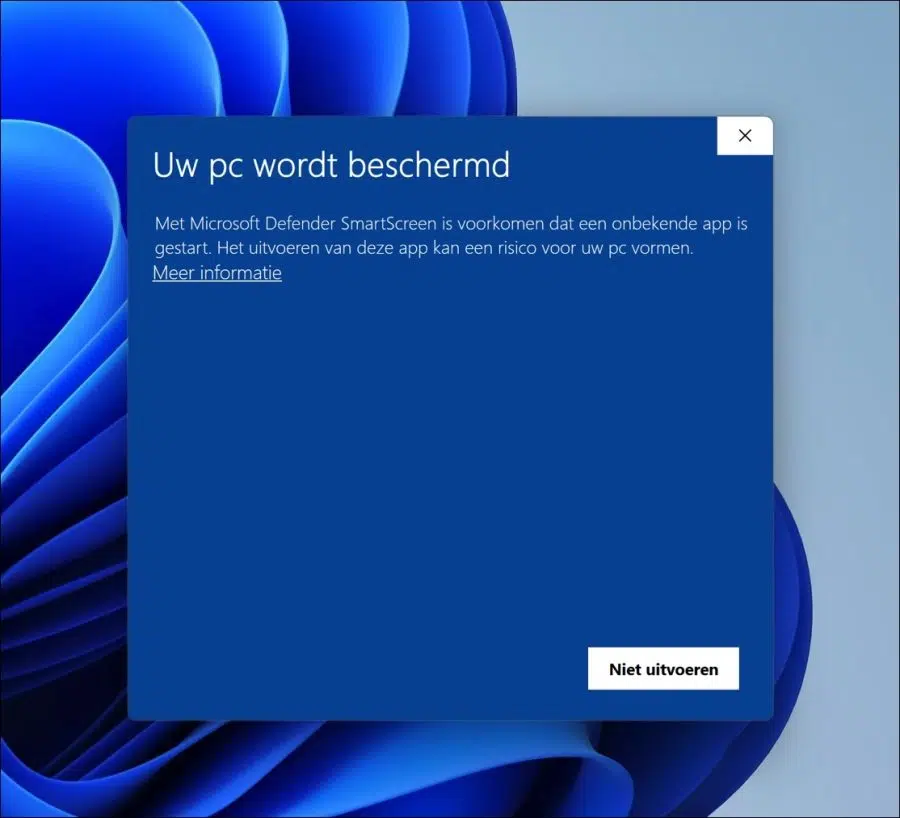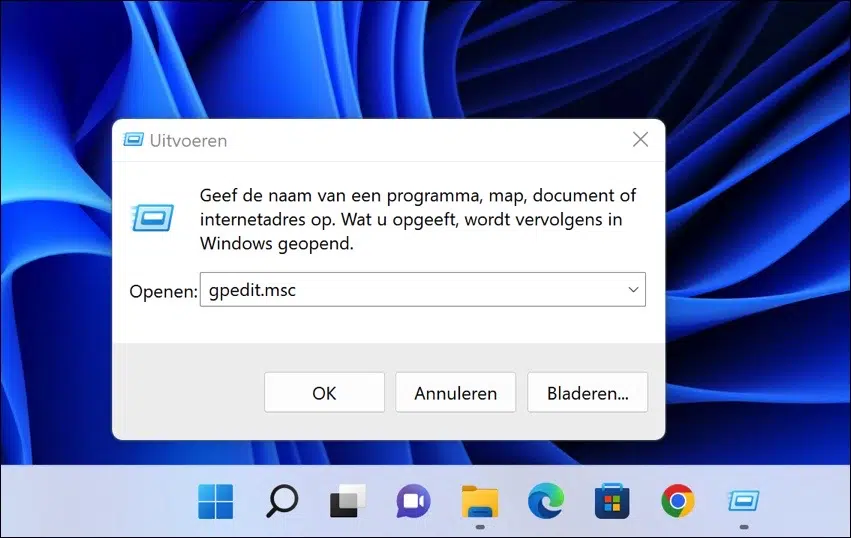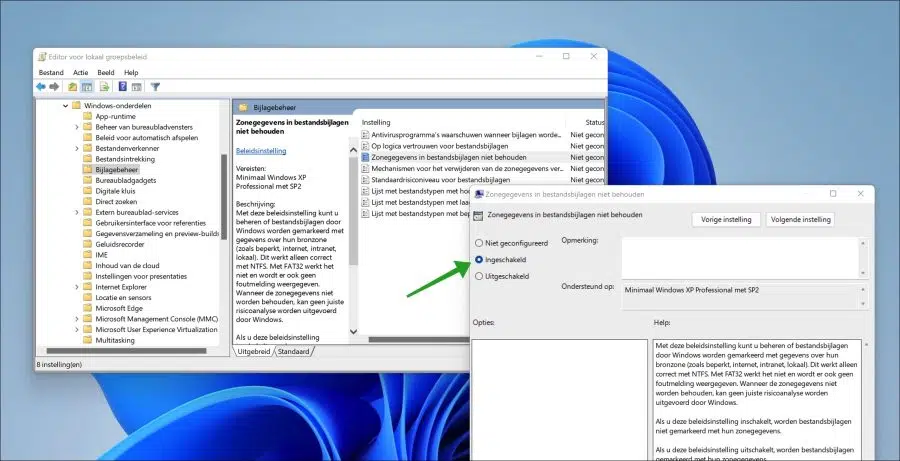Windows SmartScreen 可保护您的电脑免受潜在危险附件的侵害。此消息“您的电脑已受保护”是 Windows 显示的消息 智能屏幕 并由特定的 Windows 策略触发。
这与您在 Windows 11 或 Windows 10 电脑上看到的消息完全相同:
同 微软后卫 SmartScreen 已阻止未知应用程序启动。表演 这个应用程序 可能会给您的电脑带来风险。更多信息。
如果您想禁用此通知,以便不再出现“您的电脑正在受到保护”消息,您将需要调整 Windows 10 或 Windows 11 中的策略设置。
请注意,如果禁用此通知,您的电脑就会暴露于潜在危险的文件中。然后立即执行这些文件,而不会出现上述消息。
要调整策略设置,您需要一个 Windows 家庭版本中默认未安装的工具。这是“组策略编辑器”或“gpedit.msc”。
因此,如果您有 Windows Home,则需要执行其他步骤来首先安装该工具,然后按照本文中的步骤进行操作。
如果您有 Windows Home,请先按照本文进行操作。
如果您有 Windows Professional 或其他版本,请继续以下信息。
在 Windows 11 或 Windows 10 中禁用“您的电脑受保护”通知
右键单击“开始”按钮。在菜单中,单击“运行”。在运行窗口中输入:gpedit.msc。
在左侧菜单中,您打开以下视图:
- 用户配置
- 管理模板
- Windows 组件
- 附件管理
在右侧,双击“不要在文件附件中保留区域数据”策略。您可以将此策略从“未配置”更改为“已启用”。
通过此策略设置,您可以控制 Windows 是否使用有关其源区域(例如“受限”、“Internet”、“Intranet”、“本地”)的信息来标记文件附件。这只适用于 NTFS。对于 FAT32,它不起作用,并且不会显示错误消息。如果不保留区域数据,Windows 就无法执行适当的风险分析。
如果启用此策略设置,文件附件将不会标记其区域信息。这是你调整的。
如果禁用此策略设置,文件附件将标有其区域信息。
如果不配置此策略设置,文件附件将标有其区域信息。
以后将不再显示“您的电脑受到保护”的消息。任何附件或潜在危险的文件将立即打开。
我希望这对你有帮助。感谢您的阅读!